- Der Bildschirm "iPhone nicht verfügbar" oder "Sicherheitssperre" in iOS 15.2 und höher hat die Option "iPhone löschen", um Ihr iPhone ohne PC oder MacBook zu löschen.
- Das kostenlose Tool iPhonePass, entwickelt von Mobitrix, kann Ihnen helfen, Ihr iPhone ohne Wiederherstellung zu entsperren, und Sie können alle Ihre Daten intakt und sicher aufbewahren.
Passcode des iPhones vergessen? Suchen Sie nach einer Möglichkeit, Ihr iPhone ohne Wiederherstellung zu entsperren, um alle Ihre Daten zu behalten? Herzlichen Glückwunsch! Sie sind absolut an der richtigen Stelle! In diesem Artikel zeige ich Ihnen ein cooles und kostenloses Tool, um Ihre Daten zu erhalten, während Sie den iPhone-Passcode entfernen. Lassen Sie uns direkt eintauchen!
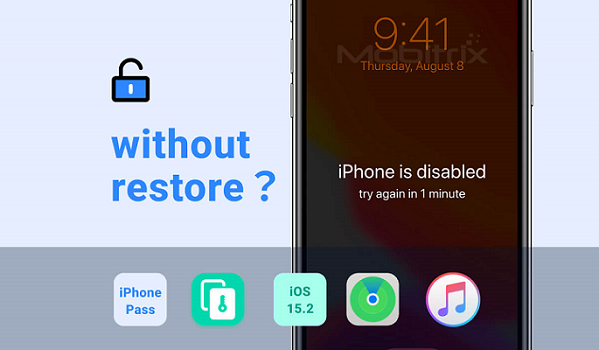
Kann ich meinen vergessenen iPhone-Passcode ohne Wiederherstellungsoption oder ohne Datenverlust entfernen?
Apple legt großen Wert auf die Sicherheit seiner Kunden. Daher hat es robuste Sicherheits- und Datenschutzprotokolle implementiert. Im Allgemeinen ist Ihnen, wenn Sie Ihren Passcode vergessen haben, am meisten um die wertvollen Daten und nicht so sehr um den Passcode selbst. Das Problem ist, dass Sie, wenn Ihr iPhone gesperrt ist, es sofern Sie es nicht mit iTunes oder iCloud gesichert haben, nicht ohne Datenverlust wiederherstellen können.
Bevor Sie traurig werden, hier eine gute Nachricht! Wenn Ihr iPhone ein iPhone5s bis iPhone X ist, probieren Sie iPhonePass aus. Es ist ein kostenloses Tool, das von Mobitrix entwickelt wurde und es Ihnen ermöglicht, Ihr iPhone ohne Wiederherstellung zu entsperren. Es umgeht auf Expertenebene iPhone-Fehler und hilft Ihnen, alle Ihre Daten vollständig sicher zu behalten.
Methode 1: Verwenden Sie das iPhonePass-Tool, um den iPhone-Passcode ohne Datenverlust zu entfernen
Mobitrix bringt iPhonePass, ein kostenloses Entsperrungstool, das mit iPhone 5s bis iPhone X kompatibel ist. Damit können Apple-Benutzer den iPhone-Passcode ohne Wiederherstellung entsperren, d.h. ohne Datenverlust. Diese iPhone 5s - iPhone X verfügen über CPU-Chips, die nicht über die notwendige Verteidigung verfügen. Daher ist es einfach, den Bildschirmpasscode über das Jailbreaken zu löschen und zu ändern.
Was brauchen Sie?- Ein Mac mit einem beliebigen System
- Laden Sie ein Entsperrungstool herunter und installieren Sie es: iPhonePass
- Laden Sie ein Jailbreak-Tool herunter und installieren Sie es: checkra1n.
Schritte:
1. Öffnen Sie das Checkra1n-Tool und tippen Sie auf Start, um Ihr iPhone zu jailbreaken.

Starten Sie Checkra1n
2. Checkra1n beginnt mit der Installation eines Jailbreak-Programms, trennen Sie daher Ihr iPhone nicht ab, bis der Vorgang abgeschlossen ist.

Installieren Sie den Jailbreak
3. Bedienen und einrichten Sie das iPhone vorerst nicht nach dem Jailbreak
4. Verbinden Sie nun das Telefon mit Ihrem MacBook.
5. Sobald Ihr iPhone und Ihr MacBook eine Netzwerkverbindung hergestellt haben, öffnen Sie "Terminal" und geben Sie den Befehl "sudo iproxy 22 44" ein

Geben Sie "iproxy 22 44" ein
6. Entfernen Sie nun das Bildschirmpasswort und doppelklicken Sie zum Löschen des Skripts "deliphonepass.sh"

Löschen Sie die Datei "deliphonepass.sh"
Nachdem Ihr iPhone-Passcode ohne Löschen von Daten entfernt wurde, können Sie auf Ihr iPhone zugreifen und einen neuen Passcode zurücksetzen.
Wenn Ihr iPhone-Modell über X liegt, Sie nicht gut mit technischen Dingen sind und eine schnellere und einfachere Lösung wollen. Mobitrix LockAway kann Ihnen helfen, Ihren vergessenen iPhone-Passcode innerhalb von 20 Minuten zu entfernen. Lesen Sie weiter!
Methode 2: Verwenden Sie Mobitrix LockAway, um Ihr iPhone ohne Wiederherstellung oder iTunes zu entsperren - die schnellste und einfachste Lösung
Mobitrix LockAway ist ein Experten-Entsperrungstool, das Ihnen helfen wird, die Bildschirmsperre Ihres iPhones in nur 20 Minuten zu entfernen. Erstellt von Mobitrixs F&E-Team mit über zehn Jahren Erfahrung im Knacken von iOS, ist Mobitrix LockAway Ihre beste Lösung, wenn Sie knapp bei Zeit sind.
Wobei kann Ihnen Mobitrix LockAway helfen?
- Sie haben Ihren iPhone-Bildschirm-Passcode vergessen.
- Mehrfache falsche Versuche führen zu "iPhone ist deaktiviert, verbinden Sie es mit iTunes".
- Sie haben ein gebrauchtes iPhone erhalten.
- Ihr Gesichts-/Touch-ID funktioniert nicht präzise
- Ihr iPhone-Bildschirm ist gesprungen
Schritte:
- Download Download und Installieren Sie Mobitrix LockAway.
- Klicken Sie auf "Bildschirmsperre aufheben" im Hauptmenü.
- Klicken Sie auf Start, um den iPhone-Passcode zu entfernen. Und dann wird die Keyfile automatisch erkannt
- Laden Sie das Keyfile-Paket herunter und entpacken Sie es.
- Klicken Sie nach erfolgreichem Download der Keyfile auf "Extrahieren starten".
- Wenn die Extraktion abgeschlossen ist, klicken Sie bitte auf Start entsperren.
- Entsperren abgeschlossen.

Bildschirmsperre aufheben Startseite

Bildschirmsperre aufheben Produkt

Bildschirmsperre aufheben Suche nach Keyfile

Bildschirmsperre aufheben Download und überprüfen Sie die Keyfile

Bildschirmsperre aufheben Firmware wurde heruntergeladen

Bildschirmsperre aufheben Extraktion abgeschlossen

Bildschirmsperre aufheben Entfernen der Bildschirmsperre

Bildschirmsperre aufheben Entsperren abgeschlossen
Warum Sie Mobitrix LockAway wählen sollten:
- Es funktioniert ohne iTunes
- Es bietet eine nahtlose Benutzeroberfläche, die Aufgaben in wenigen Klicks erledigt.
- Das Tool hat eine Erfolgsquote von 99%.
- Es entfernt den iPhone-Passcode in nur 20 Minuten und erstellt einen neuen.
- Benutzer erhalten vollen Datenschutz
- Es ist kompatibel mit iPhone 5s bis iPhone 17 und iOS 12/13/14/15/16/17 und späteren Versionen.
Ihr iPhone wird nach Abschluss des Entsperrvorgangs neu gestartet, Sie können Ihr iPhone erneut als neues Gerät einrichten. Wenn Sie regelmäßig Sicherungen erstellt haben, können Sie die gesicherte Daten jetzt von iTunes oder iCloud abrufen oder alle Daten herunterladen, die Sie in Ihrer iCloud gespeichert haben.
Methode 3: Verwenden Sie die Option "iPhone löschen", um den iPhone-Passcode ohne Computer zu umgehen
Früher als Bildschirm "iPhone ist deaktiviert" bekannt, können Sie jetzt den Bildschirm "iPhone nicht verfügbar" und den Bildschirm "Sicherheitssperre" in iOS 15.2 und höher sehen, wenn Sie mehrmals falsche Passcodes eingeben. Unten rechts auf dem iPhone-Bildschirm sehen Sie die Option "iPhone löschen". Durch Klicken darauf können Sie Ihr iPhone ohne PC oder MacBook löschen.
Was brauchen Sie?
- Ihr gesperrtes iPhone muss unter iOS 15.2 oder einer neueren Version laufen.
- Ihr gesperrtes iPhone sollte mit einem stabilen Mobilfunk- oder WLAN-Netzwerk verbunden sein.
- Sie müssen Ihre korrekte Apple ID und Ihr Passwort kennen.
- Sie haben sich bereits mit Ihrer Apple ID angemeldet und die Funktion "Mein iPhone suchen" aktiviert, bevor Ihr iPhone gesperrt wurde.
Schritte:
- Sie müssen zuerst siebenmal einen falschen Passcode eingeben. Nach dem siebten Mal werden Sie zur Oberfläche "Sicherheitssperre, versuchen Sie es in 15 Minuten erneut" weitergeleitet. Hier sehen Sie die Option 'iPhone löschen' unten rechts in der Oberfläche.
- Tippen Sie auf die Option 'iPhone löschen'.
- Tippen Sie jetzt erneut auf die Option iPhone löschen, um zur Oberfläche "Von Apple-ID abmelden" weitergeleitet zu werden. Hier müssen Sie Ihr Apple ID-Passwort eingeben, um Ihr iPhone zu löschen.
- Sie können den Fortschritt des Löschvorgangs sehen
- Ihr iPhone wird sich automatisch neu starten, sobald der Löschvorgang beendet ist.
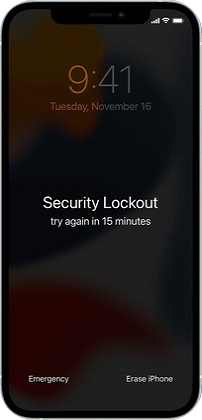
Sicherheitssperre, versuchen Sie es in 15 Minuten erneut
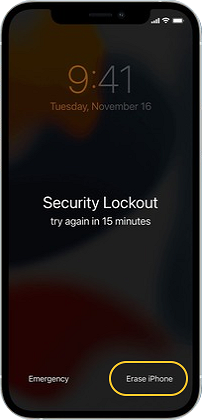
Sicherheitssperre - Klicken Sie auf iPhone löschen

Oberfläche Abmelden von der Apple ID

Fortschritt des Löschvorgangs anzeigen
Hinweis:
1. Nach meinen eigenen mehreren Tests habe ich festgestellt, dass die Schaltfläche "iPhone löschen" zeitweise nicht funktionieren kann. Wenn Sie nicht darauf klicken können, geben Sie das falsche Passwort einfach noch einmal ein, um wieder zur Oberfläche "Sicherheitssperre" zu gelangen. Diese Oberfläche hat immer noch die Option "iPhone löschen" unten rechts. Jetzt können Sie sie erfolgreich antippen. Wenn Sie jedoch feststellen, dass die Schaltfläche immer noch nicht funktioniert, überprüfen Sie den Katalog, um eine andere verfügbare Methode auszuwählen.
2. Apple hat die Option "iPhone löschen" nur für bestimmte iOS-Versionen und iPhone-Modelle freigegeben. Der genaue Grund dafür bleibt unklar. Bisher hat Apple den Grund für das Fehlen dieser Option bei einigen iPhone-Modellen nicht offiziell bekannt gegeben.
Methode 4: Verwenden Sie "Find My", um den vergessenen iPhone-Passcode ohne Wiederherstellung zu entfernen
Mit Find My werden verlorene Geräte gefunden und Familienmitglieder verfolgt. Es kann auch Ihr Gerät löschen und alle persönlichen Daten löschen, einschließlich Ihres iPhone-Bildschirmpasscodes, mit Ausnahme von standortbezogenen Funktionen. Überprüfen Sie vor dem Versuch die folgenden Anforderungen:
Was brauchen Sie?
- Ihr gesperrtes iPhone muss die Funktion "Mein iPhone suchen" aktiviert haben.
- Das gesperrte iPhone sollte mit Ihrem iCloud-Konto angemeldet sein.
- Sie müssen die mit dem gesperrten Gerät verknüpfte Apple ID und das Passwort kennen.
- Das gesperrte iPhone sollte über ein aktives und stabiles Mobilfunk- oder WLAN-Netzwerk verfügen.
Wie verwendet man "Find My", um den vergessenen iPhone-Passcode ohne Wiederherstellung zu entfernen?
Schritte:
- Navigieren Sie im Browser auf einem Telefon oder Computer zu iCloud.com.
- Geben Sie als Nächstes Ihre Apple ID und Ihr Passwort ein.
- Nach der erfolgreichen Anmeldung tippen Sie auf "iPhone suchen", geben Sie Ihr Apple ID-Passwort erneut ein und tippen Sie auf "Anmelden".
- Jetzt klicken Sie auf "Alle Geräte" und wählen Sie Ihres aus.
- Klicken Sie auf "iPhone löschen". Sie werden eine Aufforderung sehen, die besagt: "Dieses iPhone löschen". Tippen Sie auf "Löschen".
- Jetzt müssen Sie Ihr Passwort eingeben, um fortzufahren.
- Auf Ihrem vertrauenswürdigen Gerät wird eine Nachricht mit einem Verifizierungscode ankommen. Geben Sie den Verifizierungscode ein, um fortzufahren.
- Jetzt müssen Sie Ihre Telefonnummer eingeben und auf "Weiter" klicken.
- Auf der iCloud-Website sehen Sie "Löschen gestartet". In der Zwischenzeit sehen Sie ein weißes Apple-Logo auf dem iPhone-Bildschirm, das den Löschvorgang anzeigt
- Wenn der Vorgang abgeschlossen ist, wird Ihr iPhone neu starten. Wischen Sie nach oben, um zur Oberfläche zum Zurücksetzen Ihres Telefons zu gelangen. Sie werden feststellen, dass Ihr iPhone "iPhone gesperrt für Besitzer" anzeigt. Wenn Sie diese Nachricht sehen, geben Sie Ihre Apple ID und Ihr Passwort ein. Klicken Sie auf Weiter, jetzt können Sie einen neuen Passcode erstellen.

Geben Sie Ihre Apple ID und Ihr Passwort ein

Klicken Sie auf "iPhone suchen"
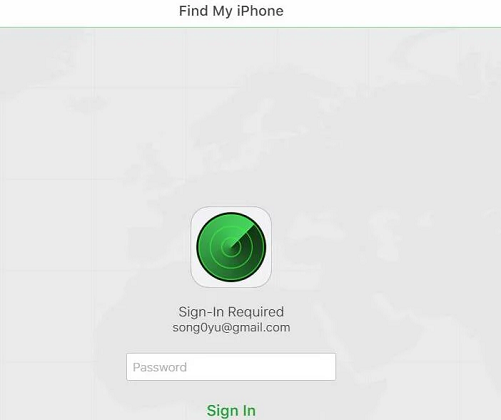
Geben Sie Ihr Apple ID-Passwort ein

Klicken Sie auf "Alle Geräte" und wählen Sie Ihr Gerät

Klicken Sie auf iPhone löschen

Klicken Sie auf Löschen

Geben Sie das Passwort ein, um fortzufahren

Zwei-Faktor-Authentifizierung

Geben Sie Ihre Telefonnummer ein

Löschen gestartet
Methode 5: iPhone-Passcode über iTunes umgehen
Am 9. Januar 2001 veröffentlichte Apple iTunes, eine Mediensoftware zum Abspielen, Herunterladen und Verwalten von Audio- und Videodateien. 2011 wurde iTunes aktualisiert, um iOS-Benutzern das Sichern und Synchronisieren von Daten und Inhalten auf mehreren Geräten zu ermöglichen. Die Software verfügt über eine "Wiederherstellen"-Funktion, mit der Sie Ihr iPhone oder iPad entsperren können, wenn Sie den Bildschirmpasscode vergessen haben.
Aus Sicht der Produkteigenschaften ist iTunes kein professionelles Entsperrungstool. Apple veröffentlicht kaum Updates dafür. Das letzte Update wurde am 7. Dezember 2020 veröffentlicht. Folglich ist es voller Fehler und technischer Probleme. Durch meine Tests dauert der gesamte Entsperrvorgang drei lange Stunden! Nicht nur das, die Chancen, auf Fehlercodes wie Error 3004, 3194, 1100, 4000, 4013 und dergleichen zu stoßen, sind auch sehr hoch. Aber wenn Sie immer noch dafür sind, überprüfen Sie die ultimative Anleitung unten:
Vorbereitungen:
- Ein PC oder Mac
- Wenn Sie einen PC verwenden: Stellen Sie sicher, dass Windows 8 oder höher installiert ist und installieren Sie die neueste Version von iTunes.
- Wenn Sie einen Mac verwenden:
- Für macOS Catalina oder neuer öffnen Sie ein Finder-Fenster.
- Für macOS Mojave oder älter installieren und öffnen Sie die neueste Version von iTunes.
- Ein kompatibles USB-Kabel
Schritte: (Für Windows-Benutzer)
- Schalten Sie Ihr iPhone aus
- Trennen Sie Ihr iPhone vom Computer, wenn es angeschlossen ist.
- Schalten Sie Ihr iPhone mit der Methode für Ihr iPhone-Modell aus:
- iPhone 8, iPhone 8 Plus, iPhone X und später, einschließlich iPhone SE (2. und 3. Generation): Halten Sie die Seitentaste und die Lautstärke-Taste gedrückt, bis der Ausschalter angezeigt wird.
- iPhone 7, iPhone 7 Plus, iPhone 6s und iPhone 6: Halten Sie die Seitentaste gedrückt, bis der Ausschalter angezeigt wird.
- iPhone SE (1. Generation), iPhone 5s und früher: Halten Sie die obere Taste gedrückt, bis der Ausschalter angezeigt wird.
- Ziehen Sie den Schieberegler, um Ihr iPhone auszuschalten, warten Sie dann eine Minute, damit es sich vollständig ausschaltet.
- Setzen Sie Ihr iPhone in den Wiederherstellungsmodus
- Machen Sie sich bereit, indem Sie die Taste an Ihrem iPhone finden, die Sie im nächsten Schritt gedrückt halten müssen:
- iPhone 8, iPhone 8 Plus, iPhone X und später, einschließlich iPhone SE (2. und 3. Generation) verwenden die Seitentaste.
- iPhone 7 und iPhone 7 Plus verwenden die Lautstärke-Taste
- iPhone SE (1. Generation) und iPhone 6s und früher verwenden die Home-Taste.
- Halten Sie die richtige Taste für Ihr iPhone gedrückt und schließen Sie Ihr iPhone sofort an den Computer an. Lassen Sie die Taste nicht los.
- Halten Sie die Taste gedrückt, bis Sie den Bildschirm für den Wiederherstellungsmodus auf Ihrem iPhone sehen, dann lassen Sie sie los.
- Stellen Sie Ihr iPhone wieder her
- Öffnen Sie iTunes, und iTunes zeigt an "Es gibt ein Problem mit dem iPhone, das erfordert, dass es aktualisiert oder wiederhergestellt wird". Klicken Sie auf Wiederherstellen. Dann zeigt iTunes an "Möchten Sie das iPhone wirklich auf die Werkseinstellungen zurücksetzen? Alle Ihre Medien und andere Daten werden gelöscht". Klicken Sie auf Wiederherstellen und aktualisieren.
- Ein Fenster mit "iPhone-Softwareupdate" wird angezeigt. Tippen Sie auf "Weiter" gefolgt von "Zustimmen". iTunes beginnt mit dem Herunterladen der Software für Ihr iPhone. Es stellt Ihr iPhone wieder her, wenn der Downloadvorgang abgeschlossen ist.
- Suchen Sie nach diesem !-Symbol. Klicken Sie darauf, um den Downloadfortschritt zu überprüfen. Der Downloadvorgang kann zwischen 20 Minuten und 2 Stunden dauern. Diese Zeit hängt von Ihrer Internetgeschwindigkeit und der Downloadquelle ab.
- Wenn das "iPhone-Softwareupdate" heruntergeladen ist, zeigt iTunes an "iTunes löscht und stellt Ihr iPhone auf iOS 15.4.1 wieder her und überprüft die Wiederherstellung mit Apple". Klicken Sie dann auf Wiederherstellen
- Die obere Mittelleiste zeigt "Extrahiere Software...". Das bedeutet, iTunes bereitet die Wiederherstellung der Software auf diesem iPhone mit iOS 15.4.1 vor.
- Ihr iPhone zeigt einen Fortschrittsbalken für die Wiederherstellung mit einem weißen Apple-Logo an. Die Wiederherstellungszeit hängt von der Datenmenge auf dem iPhone ab (in der Regel dauert es 20 Minuten bis 2 Stunden), und wenn die Wiederherstellung abgeschlossen ist, startet das iPhone automatisch neu. iTunes zeigt Folgendes an:
- Nachdem Ihr iPhone neu gestartet wurde, können Sie Ihr Telefon von Grund auf neu einrichten. Sie können einen neuen Passcode erstellen, wenn Sie möchten.
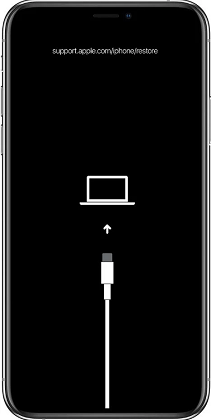
Sehen Sie den Bildschirm für den Wiederherstellungsmodus

Das iPhone erfordert ein Update oder eine Wiederherstellung

Alle Ihre Medien und andere Daten werden gelöscht
Klicken Sie auf dieses Symbol, um den Downloadfortschritt zu überprüfen

Bereite die Wiederherstellung der Software auf diesem iPhone vor
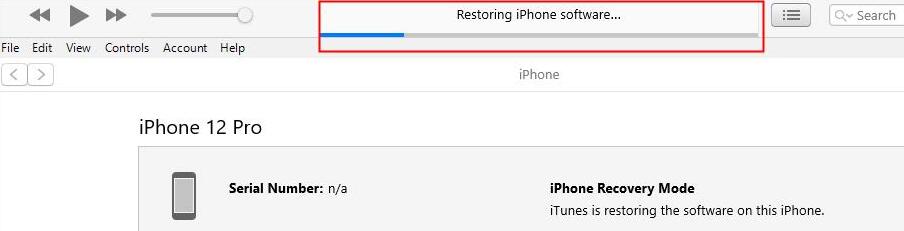
iPhone-Softwareupdate
Klicken Sie auf dieses Symbol, um den Downloadfortschritt zu überprüfen
Wenn Sie zur Oberfläche "Apps & Daten" kommen, klicken Sie, wenn Sie vor der Sperre keine Datensicherung in iTunes, Finder und iCloud erstellt haben, auf "Apps & Daten nicht übertragen". Wenn Sie vor der Sperrung eine regelmäßige Sicherung erstellt haben, können Sie "Aus iCloud-Sicherung wiederherstellen" oder "Aus Mac oder PC wiederherstellen" basierend auf Ihrer Realität auswählen.
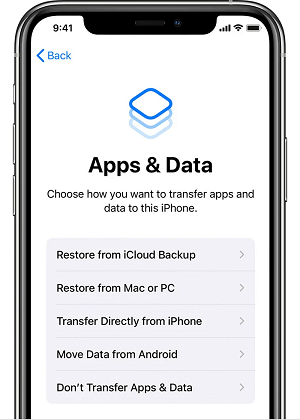
Apps & Daten einrichten
Sie können Ihr iPhone nur entsperren oder das vergessene Passwort entfernen, wenn Ihr iPhone X oder höher ist, durch Wiederherstellung. Dies führt dazu, dass Sie alle Daten auf Ihrem iPhone verlieren, es sei denn, Sie haben sie über iCloud und iTunes gesichert. Für iPhone 5S-X-Benutzer ist es jedoch möglich, ihre Daten zu speichern, wenn sie den vergessenen Passcode mit iPhonePass, dem kostenlosen Tool von Mobitrix, entfernen. Dies ist es, was es möglich macht. Wenn Ihr iPhone jedoch nicht unterstützt wird, ist Mobitrix LockAway Ihre beste Wahl, um Ihr iPhone in nur 20 Minuten ohne Passcode zu entsperren!


